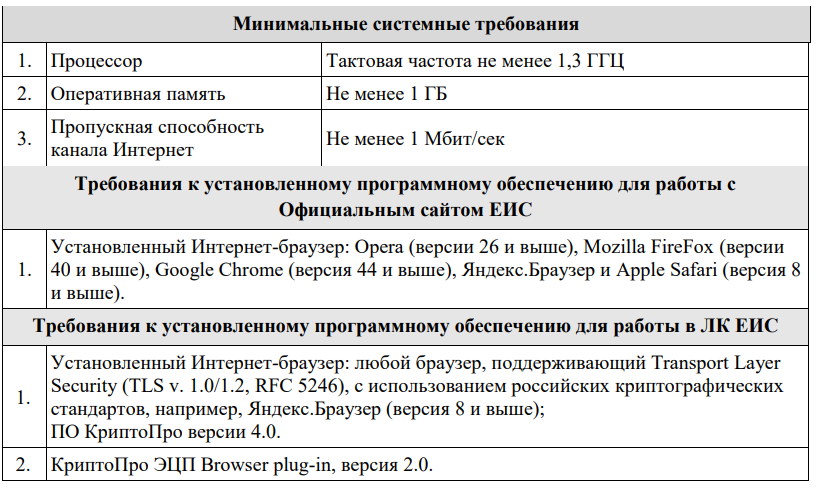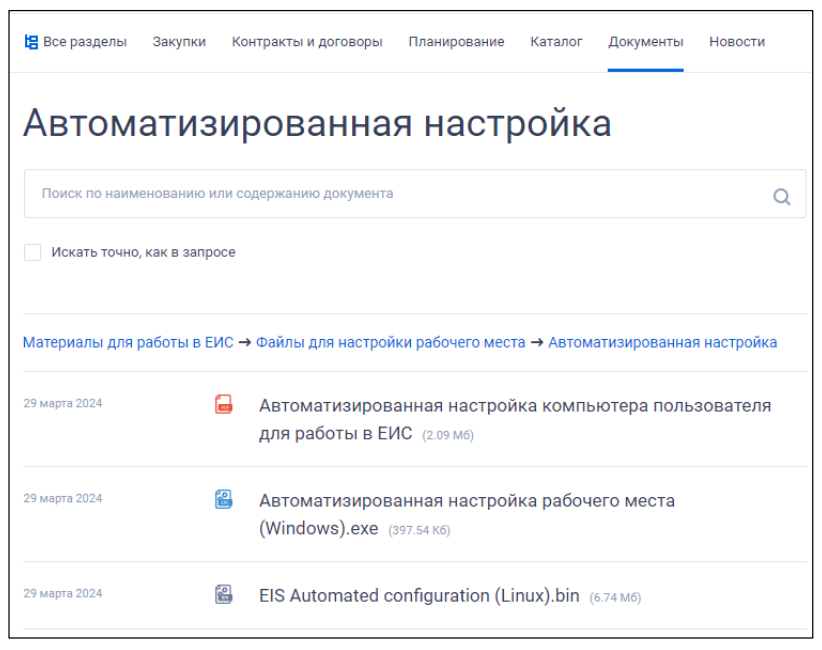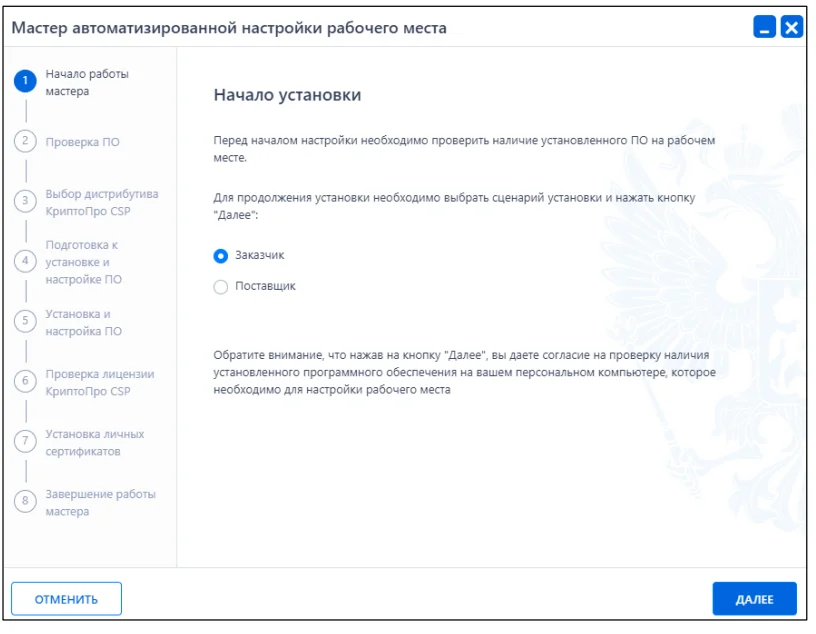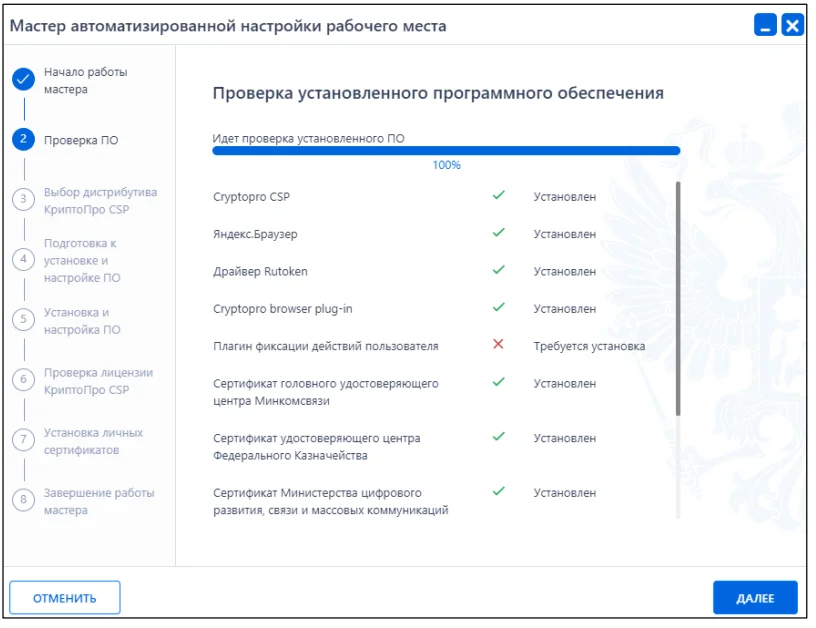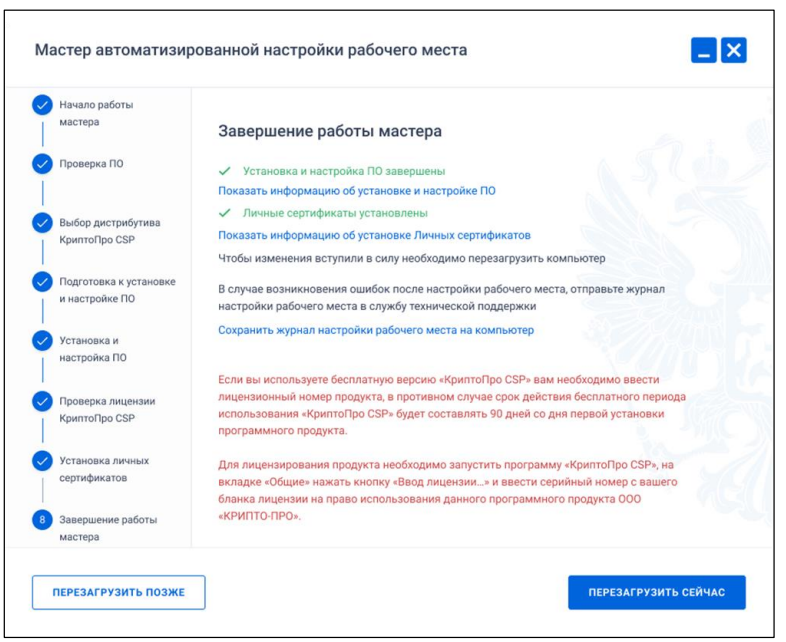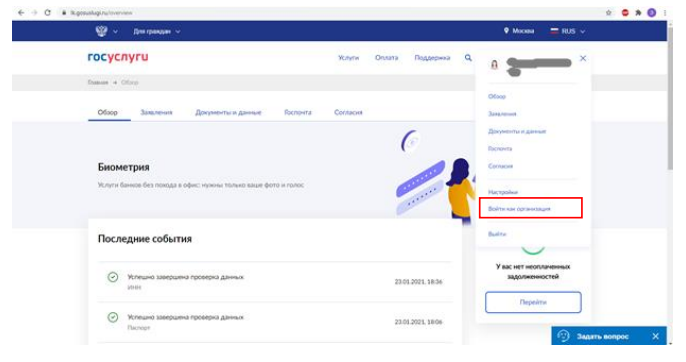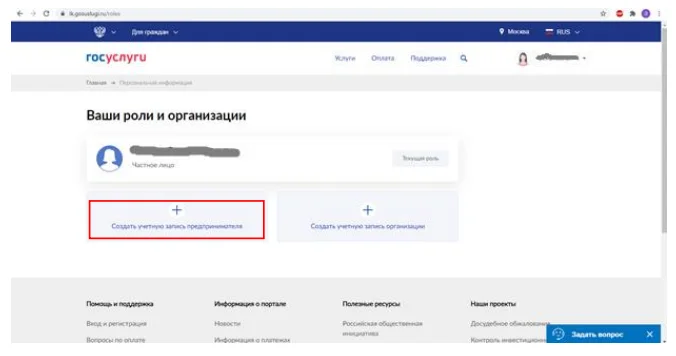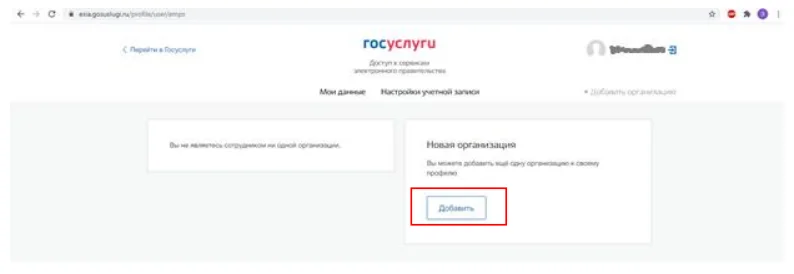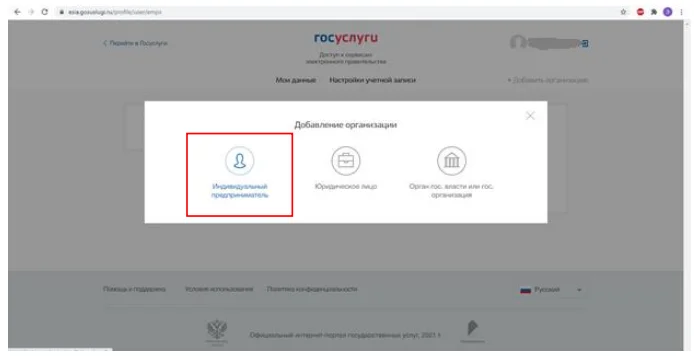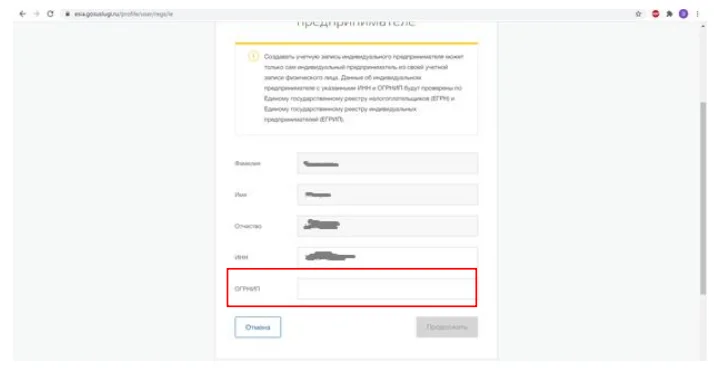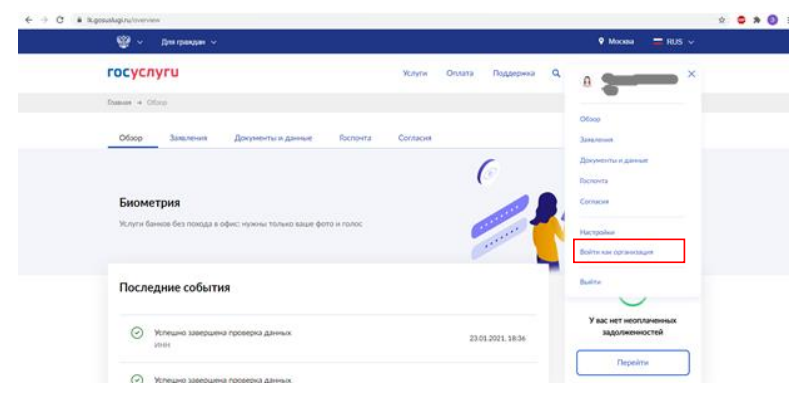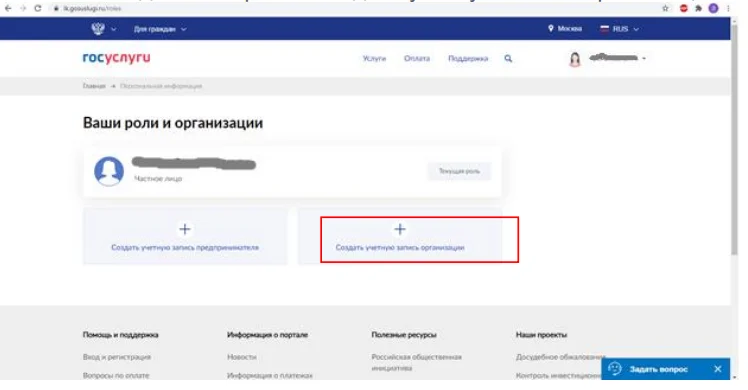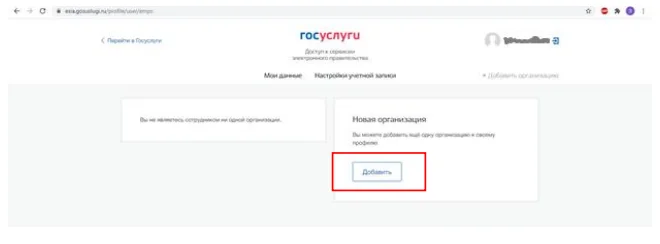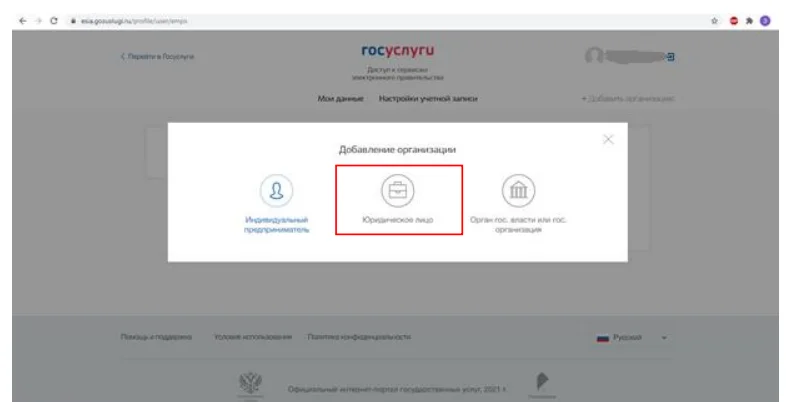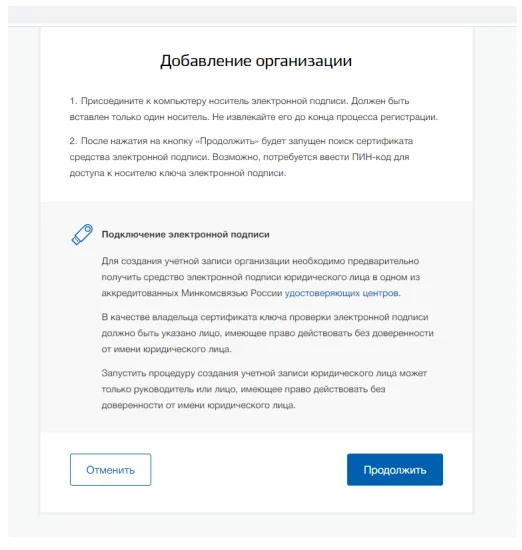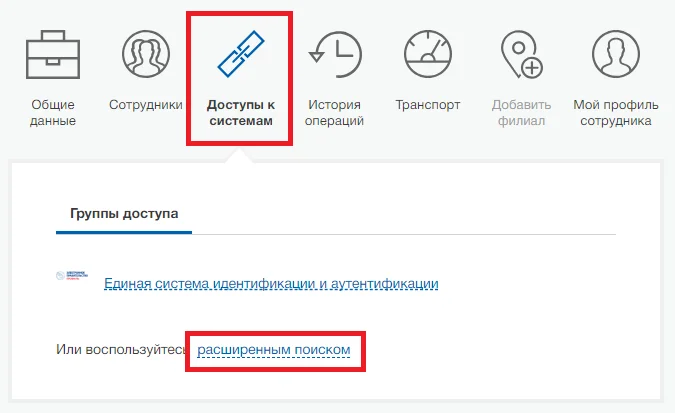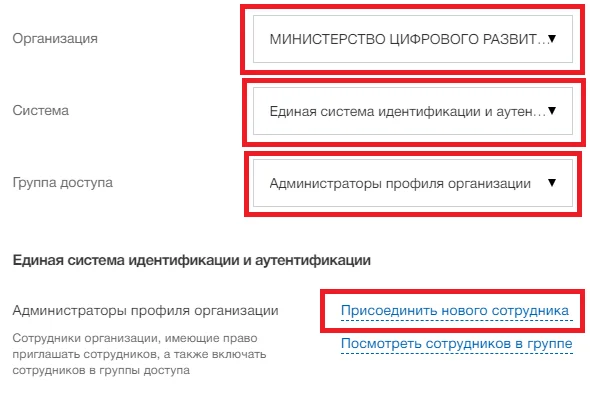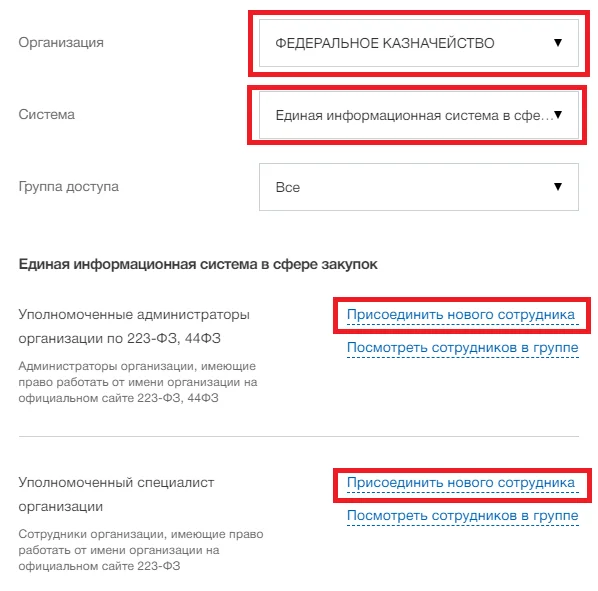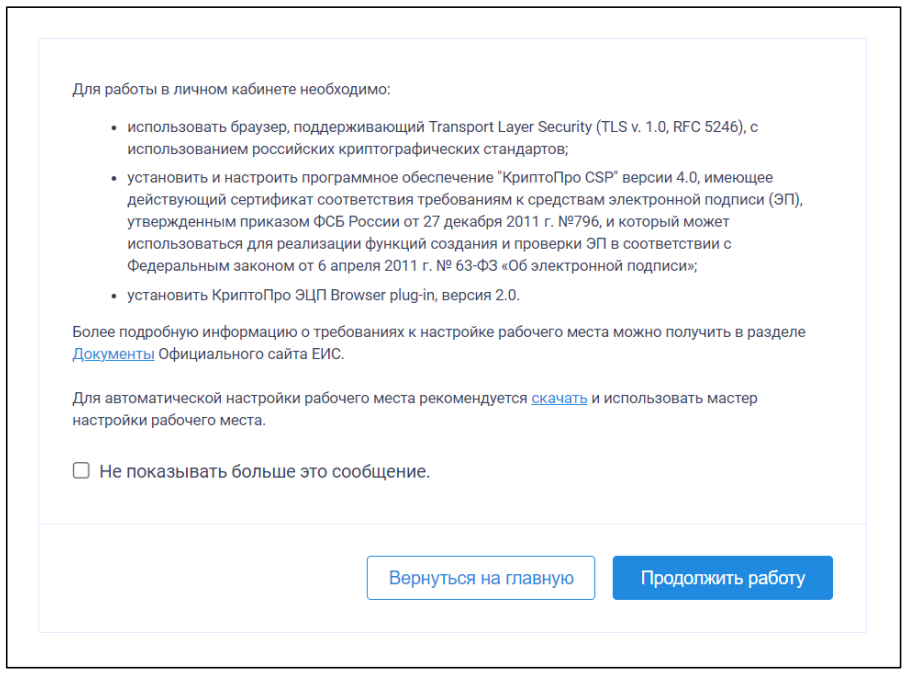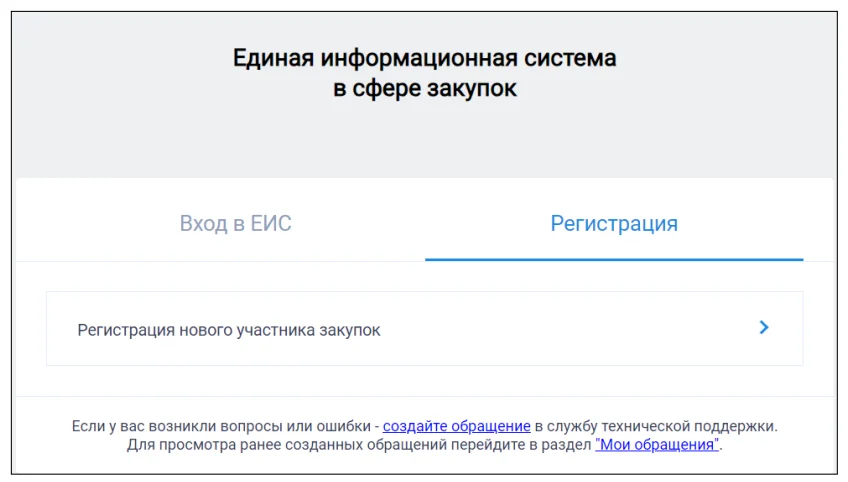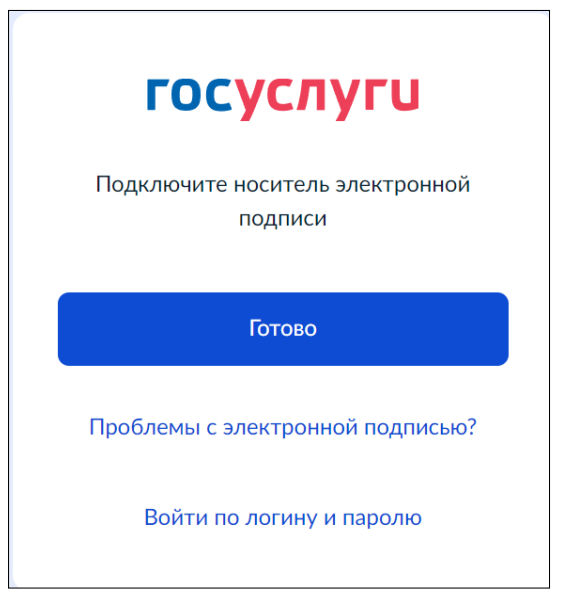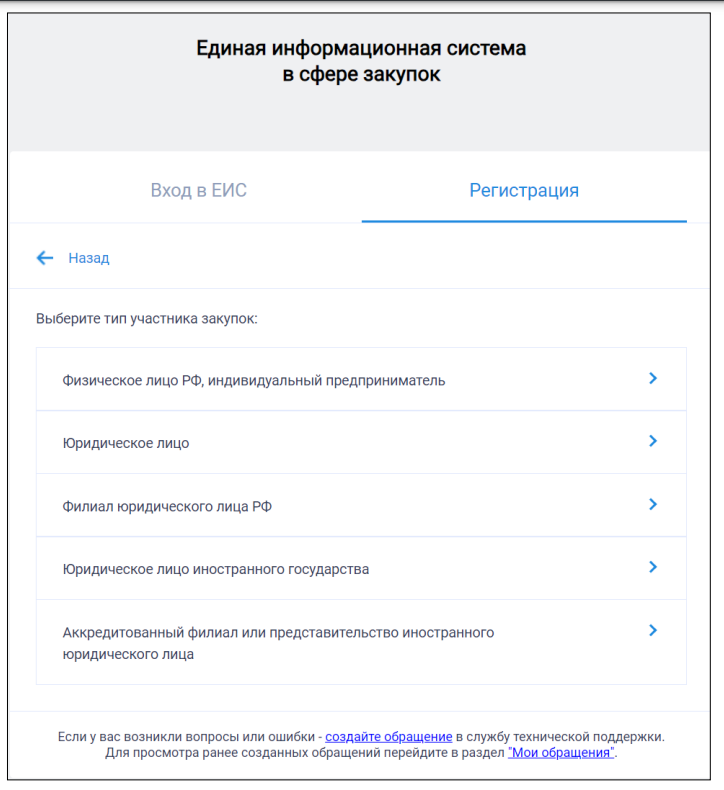Регистрация пользователя
Регистрация физического лица в ЕИС
Для регистрации физического лица в ЕИС необходимо:
1. Физическое лицо получает электронную подпись в любом удостоверяющем центре, аккредитованном Министерством цифрового развития, связи и массовых коммуникаций Российской Федерации.
2. Физическое лицо проходит регистрацию в ЕСИА и подтверждают свою учетную запись любым из доступных в ЕСИА способов.
3. Физическое лицо осуществляет вход в личный кабинет участника закупок в ЕИС (при входе автоматически осуществляется идентификация и аутентификация пользователя в ЕСИА).
4. Физическое лицо заполняет в ЕИС регистрационные данные участника закупок, прикладывает необходимые документы.
5. Физическое лицо регистрируется в ЕИС в качестве участника закупок путем подписания квалифицированной электронной подписью предоставленной информации и документов, после чего сведения об участнике закупок автоматически размещаются в едином реестре участников закупок. Датой регистрации участника закупки в ЕИС является день (с 00:00 часов по московскому времени), следующий за днем размещения в ЕИС информации и документов об участнике закупки.
6. После регистрации пользователю необходимо установить только соответствующие права на работу с документом о приемке. Полномочия устанавливаются автоматически.
Поставщики, которые хотят участвовать в госзакупках в 2024 году, должны зарегистрироваться в ЕИС. Пройти регистрацию поможет наша статья с чек-листом и краткой инструкцией.
Зачем нужна регистрация в ЕИС
С 2019 года для участия в государственных торгах нужно зарегистрироваться в Единой информационной системе закупок. ЕИС — это портал zakupki.gov.ru, на котором публикуют информацию о тендерах по 44-ФЗ и 223-ФЗ: планы-графики закупок, документацию, сведения об участниках и заказчике, протоколы торгов.
Регистрация в ЕИС позволяет участвовать в закупках по 44-ФЗ, тендерах по капремонту 615-ПП и закупках по 223-ФЗ, организованных только для малого и среднего бизнеса (субъектов МСП). Зарегистрировавшиеся в системе поставщики автоматически получают аккредитацию на всех восьми федеральных ЭТП:
- Сбербанк-АСТ,
- РТС-тендер,
- Российский аукционный дом (lot-online),
- Акционерное общество «Электронные торговые системы»,
- Национальная электронная площадка (НЭП),
- Агентство по государственному заказу Республики Татарстан (Заказ.рф),
- Единая электронная торговая площадка (ЕЭТП),
- Газпромбанк (ЭТП ГПБ),
- ТЭК-Торг.
ЕИС дает аккредитацию только в секциях закупок по 44-ФЗ и 223-ФЗ среди МСП. В остальных случаях нужно получить аккредитацию отдельно в каждой секции.
Регистрация в ЕИС и последующая аккредитация на восьми федеральных ЭТП бесплатны. С 1 января 2022 года регистрация действует бессрочно.
Когда нужно зарегистрироваться
Регистрацию в ЕИС можно будет пройти в любой момент, но сделать это лучше за несколько дней или недель до планируемого тендера. Все этапы регистрации займут от 2 до 16 дней, и пока они не завершатся, вы не сможете подать заявку на участие.
Как долго проходить регистрацию
Регистрация в ЕИС проходит в четыре этапа:
- Зарегистрировать руководителя компании на портале ЕСИА Госуслуги в качестве физлица. На обработку данных и создания профиля руководителя уйдет до пяти рабочих дней.
- С аккаунта руководителя создать на Госуслугах профиль вашей компании. Этап занимает до пяти рабочих дней.
- Создать профиль вашего юрлица или ИП в ЕИС, подождать, когда компанию включат в Единый реестр участников закупок (ЕРУЗ). На это портал отводит пять рабочих дней, но обычно пройти его удается за 1 день.
- Дождаться, когда информацию из системы отправят на восемь федеральных ЭТП. Интеграция с площадками формально должна пройти за 1 день, но фактически на нее может уходить до пяти рабочих дней.
Формально, чтобы зарегистрироваться в ЕИС, нужно до 16 рабочих дней. Но можно успеть и за 1-3 дня, если у вашего руководителя и компании уже есть профили на Госуслугах, а ЕИС работает без сбоев.
Что понадобится для регистрации. Чек-лист.
Перед тем, как проходить регистрацию в ЕИС, проверьте, что у вас есть все необходимое:
- Квалифицированная электронная подпись (КЭП) на имя руководителя компании — его имя прописано в выписке ЕГРЮЛ.
- КЭПы для сотрудников, которые будут заниматься закупками: подавать заявки, участвовать в аукционах и подписывать контракты (при необходимости) — если руководитель хочет делегировать работу с тендерами.
- Актуальные доверенности для таких сотрудников (при необходимости).
- Запас времени — 3-16 дней до необходимой закупки.
- Контакты техподдержки Госуслуг, ЕИС и федеральных ЭТП. Пригодятся, если что-то пойдет не так в процессе регистрации.
- Терпение и внимательность.
Доступно изложили закон о контрактной системе, чтобы помочь вам побеждать в тендерах и зарабатывать
Скачать
Этап 1. Регистрируем руководителя компании на Госуслугах
Первому лицу компании нужно создать подтвержденную учетную запись на Госуслугах. Для этого он должен заполнить на портале личные данные, а также подтвердить личность одним из нескольких способов, например, воспользоваться КЭП руководителя.
Получить электронную подпись для торгов можно в ФНС. Этот этап должен пройти именно руководитель, а не коммерческий директор, бухгалтер или другой уполномоченный сотрудник. Потому что далее для регистрации понадобится именно учетная запись руководителя.
Если работать с госзакупками будут сотрудники, им также понадобятся подтвержденные учетные записи на Госуслугах.
Этап 2. Создаем профиль компании на Госуслугах
После того, как Госуслуги подтвердят учетную запись руководителя, нужно создать профиль компании или индивидуального предпринимателя. Для этого в личном кабинете руководителя нужно нажать на «Фамилию И.О.» в правом верхнем углу страницы и в открывшемся окне выбрать ссылку для создания профиля юрлица.
После регистрации учетной записи организации в профиль компании можно добавить сотрудников, которые смогут управлять карточкой организации на Госуслугах и в ЕИС. Сделать это можно на вкладке «Сотрудники». Понадобится ввести данные сотрудников и назначить им полномочия и права.
Если не добавите сотрудников сразу при прохождении регистрации, то сможете сделать это позже. Однако при добавлении постарайтесь не ошибиться в правах, которыми наделяете сотрудников. Если они будут назначены неверно, то сотрудник не сможет попасть в ЕИС, а исправление ошибок займет время.
Сведения в профиле компании Госуслуги могут проверять до пяти суток. Только после того, как профиль компании подтвердят, вы сможете выполнить следующий шаг.
Этап 3. Регистрируем компанию в ЕИС
Когда у руководителя и компании есть профили на Госуслугах, можно переходить к созданию учетной записи в ЕИС. Процесс пройдет в два шага — настройка компьютера и создание учетной записи компании.
Настраиваем рабочее место
Чтобы работать в ЕИС, нужно настроить компьютер по инструкции:
- Использовать браузер, поддерживающий Transport Layer Security (TLS). Например, Яндекс.Браузер актуальной версии.
- Добавить gosuslugi.ru и zakupki.gov.ru в список доверенных узлов браузера.
- Установить и настроить программу КриптоПро CSP версии 4.0 и выше или программу ViPNet CSP 4.2.
- Установить в браузер плагин КриптоПро ЭЦП Browser plug-in версии 2.0 и выше.
Чтобы настроить компьютер было проще, можете воспользоваться бесплатным веб-диском для установки программ от удостоверяющего центра СКБ Контур. Он поможет установить некоторые необходимые компоненты.
Когда рабочее место будет правильно настроено, при входе в ЕИС — в личный кабинет участника закупок — вас перенаправит на сайт Госуслуг.
Если этого не произошло или появились ошибки «Неподдерживаемый протокол», «Не удается отобразить страницу», «Этот сайт не может обеспечить безопасное соединение» — компьютер настроен неверно, нужно проверить настройки по инструкции от ЕИС. Если все настройки выполнены правильно, но ошибки все равно появляются, нужно сообщить в техподдержку портала.
Чтобы не разбираться с настройками компьютера самостоятельно, можно воспользоваться услугами специалистов по сопровождению торгов для регистрации в ЕИС.
Создаем профиль участника закупок в ЕИС
После настройки компьютера можно регистрироваться ЕИС. Эту процедуру должен проходить руководитель организации — понадобится его сертификат электронной подписи.
Нужно войти в личный кабинет участника закупок с помощью данных из профиля руководителя на Госуслугах. Выбрать тип участника закупок — юрлицо, ИП или физлицо. Разрешить ЕИС взять данные организации с портала Госуслуг. К этому моменту профиль компании на Госуслугах должен быть проверен, иначе ЕИС не сможет зарегистрировать ее, а только создаст профиль физлица — руководителя.
Проверить анкету компании. Часть данных в ней заполняются автоматически, например, название организации, адрес, ОГРН, ИНН и КПП, выписка из ЕГРЮЛ или ЕГРИП. Их нужно проверить на корректность и наиболее распространенные ошибки: указан недействующий руководитель или неверные даты регистрации компании, не загружена выписка из ЕГРЮЛ.
Заполнить пустые поля в анкете. Например, указать контакты и максимальную сумму для заключения контракта.
После этого руководитель должен указать контакты, проверить должность, полномочия и ФИО. Также можно зарегистрировать сотрудников, работающих с торгами в компании, — для этого они должны быть «привязаны» к учетной записи компании на Госуслугах.
На финальном этапе регистрации нужно вновь проверить все внесенные данные организации и сотрудников. Если все верно, то заявку на регистрацию в ЕИС можно подписывать КЭП и отправлять.
Этап 4. Получение аккредитации на площадках
Теперь заявка компании отправлена в ЕИС. Система должна проверить ее и, если все верно, внести организацию в Единый реестр участников закупок (ЕРУЗ). Обычно этот процесс проходит всего за один день.
После этого информация из ЕРУЗ синхронизируется с восемью федеральными ЭТП — тогда ваша компания получит аккредитацию на всех площадках госзаказа. На деле этот процесс может затянуться на пять рабочих дней. Когда аккредитация будет завершена, некоторые площадки отправят вам на почту письмо. Но это сделают не все, поэтому нужно будет самостоятельно проверить статус в личном кабинете ЕИС.
Пока интеграция с реестром не окончится, вы не сможете зайти ни на одну из восьми федеральных ЭТП. Поэтому процедуру регистрации советуют проходить заранее — за одну-две недели до участия в закупке.
Если наша статья не ответила на ваши вопросы, воспользуйтесь подробной инструкцией от ЕИС. Только предупреждаем, она достаточно объемна. Если вы не готовы проходить регистрацию самостоятельно, можно обратится за помощью к экспертам отдела сопровождения торгов — они зарегистрируют вас в ЕИС.
Как зарегистрировать физическое лицо или ИП в Единой информационной системе (ЕИС)?
ЕСИА — единая система идентификации и аутентификации на официальный интернет-портал государственных услуг Российской Федерации.
ЕИС (ЕРУЗ) — единая информационная система в сфере закупок. С 1 января 2019 года регистрация в системе заменяет участнику закупок аккредитацию на федеральных площадках.
Перед регистрацией участника закупок в системе ЕИС необходимо произвести подготовительные действия:
-
Произвести настройку рабочего места для портала «Госуслуги»
-
Произвести регистрацию физического лица на портале Государственных услуг (В случае необходимости, добавить организацию (ИП) к сотруднику и получить подтверждение об успешном добавлении)
-
— https://*.zakupki.gov.ru
ПРИМЕЧАНИЕ: Для регистрации в ЕИС (ЕРУЗ) подходит интернет-обозреватель Internet Explorer 11 или Спутник (с поддержкой отечественной системы криптографии).
Пошаговая инструкция: Регистрация физического лица или ИП в ЕИС (Единой информационной системе «Единый реестр участников закупок»)
Шаг 1. Открытие личного кабинета на сайте zakupki.gov.ru
Запустите интернет-обозреватель и перейдите по адресу http://zakupki.gov.ru. В правом верхнем углу нажмите на ссылку «Личный кабинет».
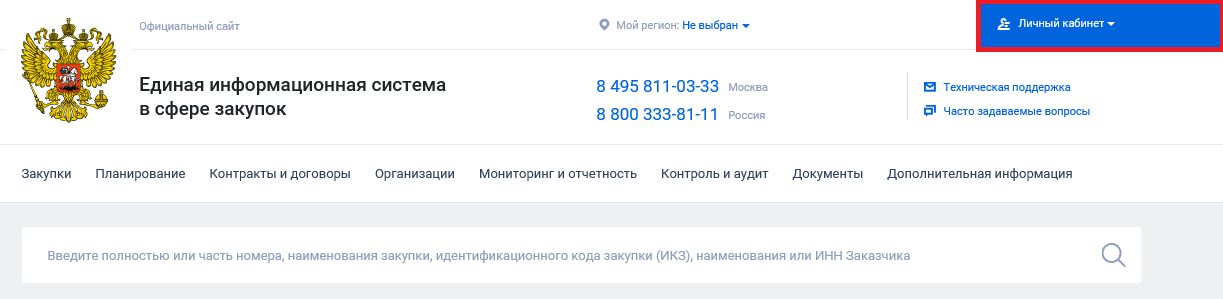
Рис. 1. Портал ЕИС
Перед вами раскроется выпадающее меню. Нажмите на ссылку «Личный кабинет участника закупок».
Рис. 2. Вход в личный кабинет участника
Для продолжения необходимо будет подтвердить желание продолжить регистрацию, нажав на кнопку «Продолжить работу с сайтом».
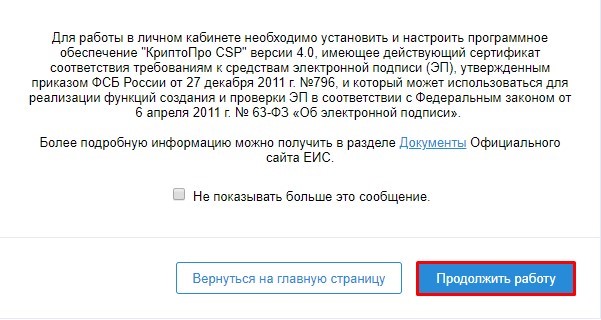
Рис. 3. Информационное сообщение о работе с порталом
Шаг 2. Авторизация на портале ЕСИА (госуслуги)
Бо́льшую часть данных ЕИС (ЕРУЗ) подгружает автоматически с портала ЕСИА (Госуслуги), поэтому далее портал ЕИС перенаправит вас на страницу авторизации ЕСИА. Авторизацию можно произвести по телефону и паролю, по СНИЛСу и паролю или с помощью электронной подписи.
В данной инструкции показана авторизация с помощью электронной подписи. Если вы выбираете аналогичный способ, то нажмите на ссылку «Вход с помощью электронной подписи» внизу окна.
Рис. 4. Авторизация на портале ЕСИА
После выбора способа входа нажмите на кнопку «Готово».
Рис. 5. Вход по электронной подписи
Система начнет проверять наличие установленных сертификатов электронных подписей в личном хранилище.
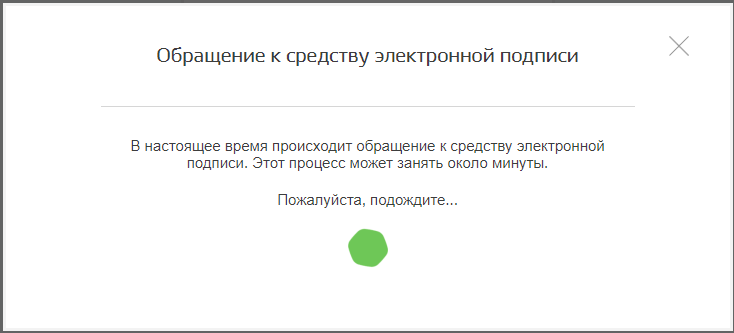
Рис. 6. Взаимодействие с электронной подписью
После выполненного поиска портал отобразит все найденные в хранилище сертификаты (см. рис. 7). Выберите нужный и действующий сертификат и нажмите на него.
ПРИМЕЧАНИЕ: На рисунке 7 представлен единственный найденный установленный сертификат. Если в системе будет установлено несколько сертификатов, отображение может отличаться от представленного на рисунке.
Сдавайте отчетность из программы 1С!
Отправляйте отчеты и отслеживайте документооборот
со всеми
контролирующими органами
через сервис «1С-Отчетность».
ПОДРОБНЕЕ О СЕРВИСЕ
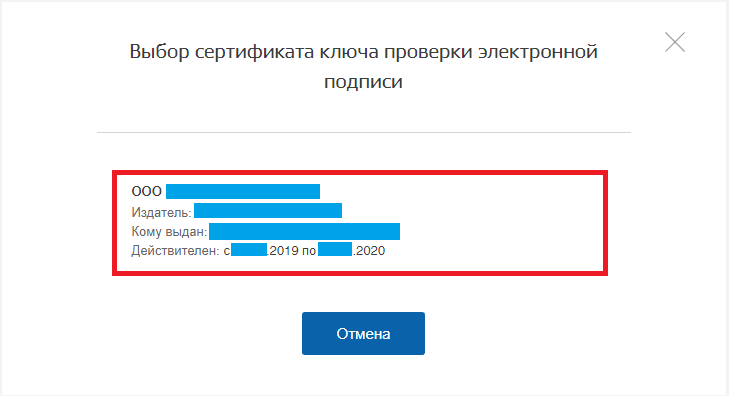
Рис. 7. Список установленных электронных подписей
Если регистрация производится впервые, и ранее на портале ЕСИА не были предоставлены права на работу с ЕИС (ЕРУЗ), портал выполнит запрос в момент регистрации (см. рис. 8).
Рис. 8. Предоставление прав доступа для ЕИС (ЕРУЗ)
ПРИМЕЧАНИЕ: В некоторых случаях ЕИС (ЕРУЗ) не запрашивает подтверждение на предоставление прав доступа. Если запрос, указанный на рисунке 8, не появлялся, и работу на портале продолжить невозможно (например, не удается перейти на следующий шаг), необходимо добавить права доступа на портале ЕСИА (Подробнее в инструкции «Предоставление прав доступа для ЕИС (ЕРУЗ) на портале ЕСИА»).
Шаг 3. Регистрация участника госзакупок в ЕИС
После предоставления прав доступа ЕИС вернет на страницу регистрации в ЕИС (ЕРУЗ). Для продолжения выберите пункт «Регистрация нового участника закупок».
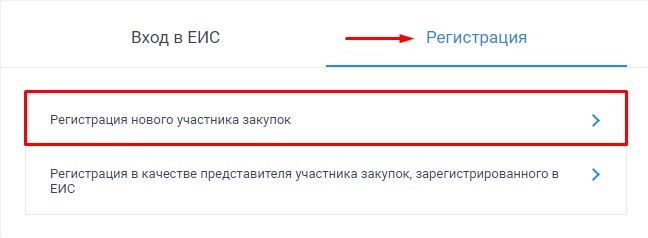
Рис. 9. Начало регистрации в ЕИС (ЕРУЗ)
Портал повторно выдаст уведомление с просьбой подтвердить согласие на регистрацию. Нажмите на кнопку «ОК» для продолжения.
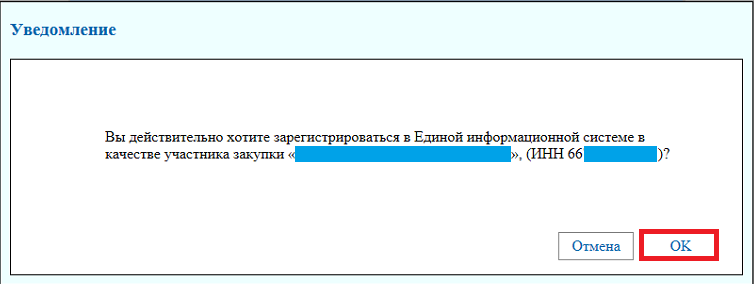
Рис. 10. Подтверждение начала регистрации
Шаг 4. Заполнение регистрационной формы
Далее откроется регистрационная форма (см. рис. 11). Отметьте тип организации, выберите часовой пояс и обратите внимание на поле «Выписка из ЕГРИП». Для ИП необходимо, чтобы данное поле содержало приложенную выписку.
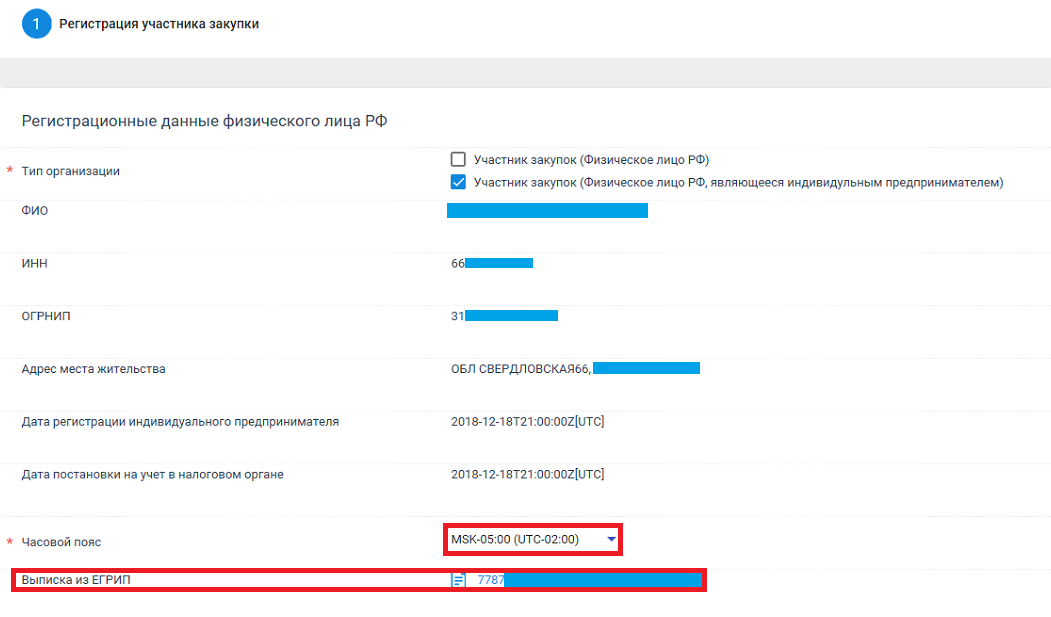
Рис. 11. Заполнение сведений участника
Ниже произведите заполнение паспортных данных (см. рис. 12).
ПРИМЕЧАНИЕ: Паспортные данные заполняйте строго в таком виде, в котором указали их при регистрации учетной записи в ЕСИА.
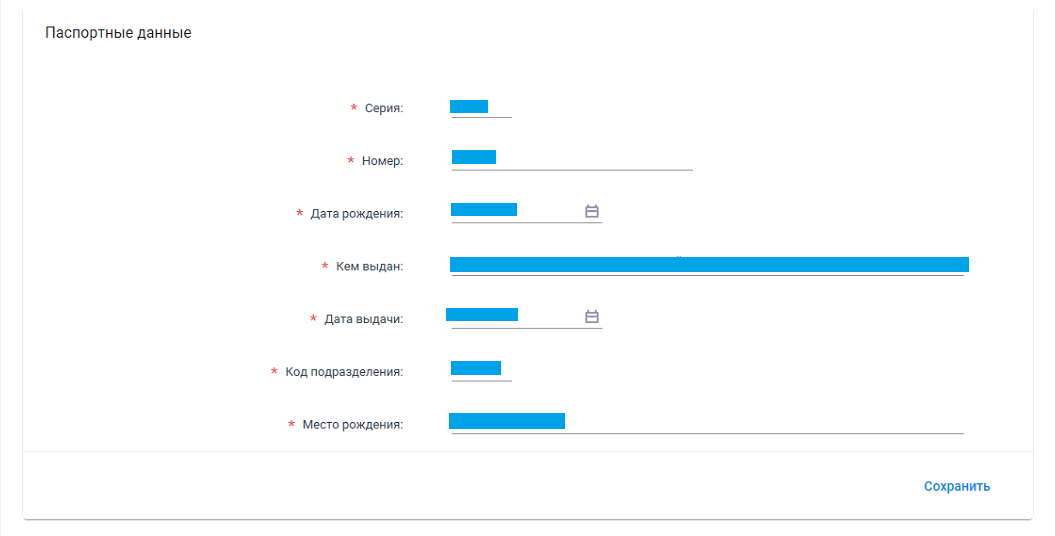
Рис. 12. Заполнение паспортных данных
Далее укажите контактную информацию и прикрепите отсканированный паспорт (см. рис. 13).
ПРИМЕЧАНИЕ: Паспорт должен быть отсканирован полностью (от корки до корки), все страницы должны быть читаемы.
После прикрепления паспорта и заполнения данных нажмите «Зарегистрировать».
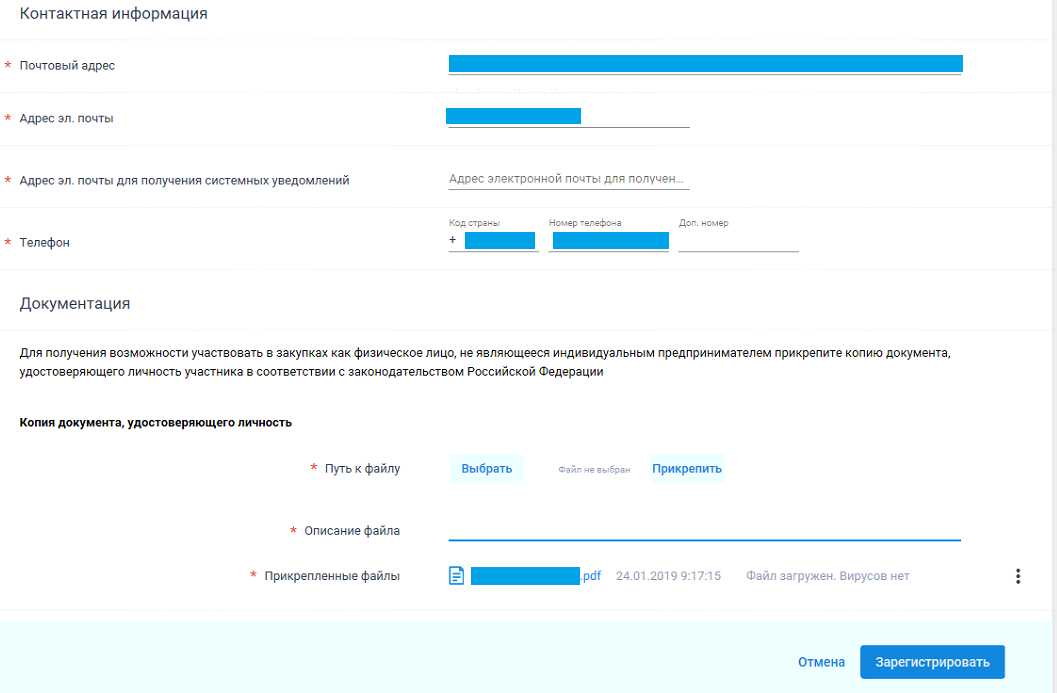
Рис. 13. Контактная информация и документы
Далее портал сформирует таблицу с общей информацией об участнике закупок (см. рис. 14.). После повторной проверки указанных ранее сведений установите флаг в пункт «Я подтверждаю, что согласен на подписание указанной информации и прикрепленных файлов своей электронной подписью», затем нажмите на кнопку «Подписать и отправить».
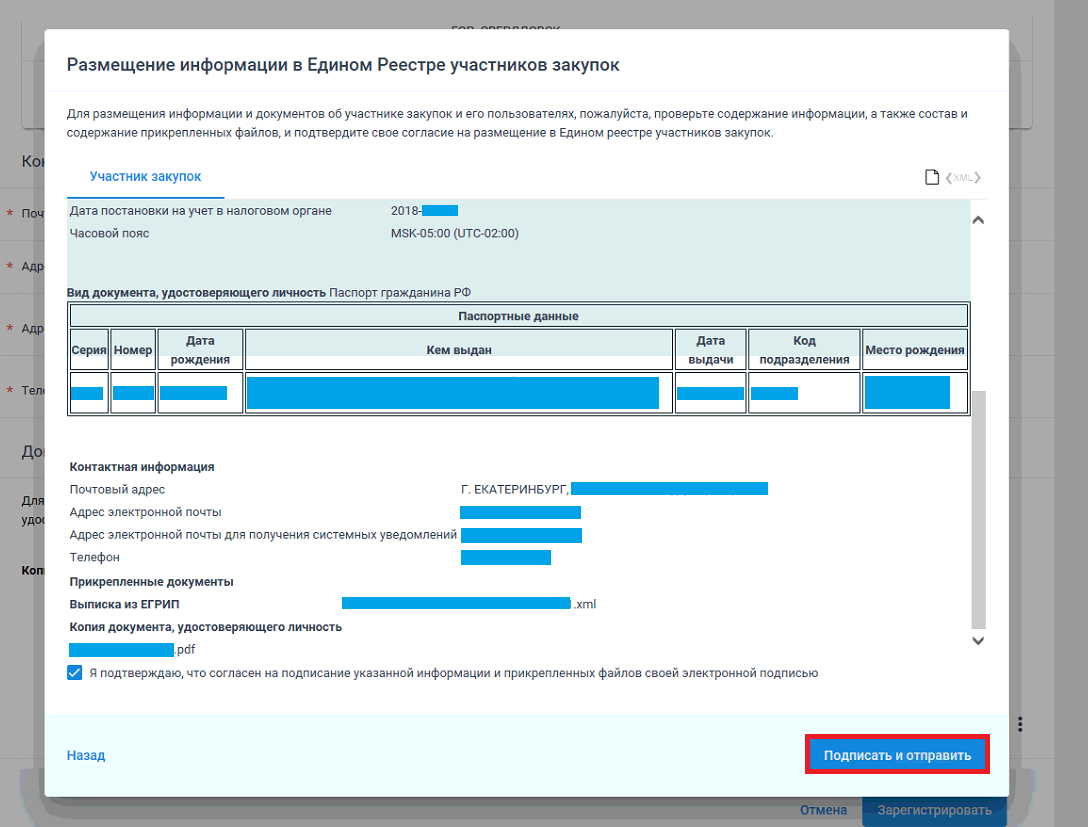
Рис. 14. Подтверждение и отправка заявки на регистрацию
После этого вы увидите уведомление об успешной регистрации в Единой информационной системе в сфере закупок (см. рис. 15).
Рис. 15. Уведомление о завершении регистрации в ЕИС (ЕРУЗ)
Регистрация на Федеральных торговых площадках согласно регламенту должна произойти автоматически в течение суток с момента регистрации в ЕИС.
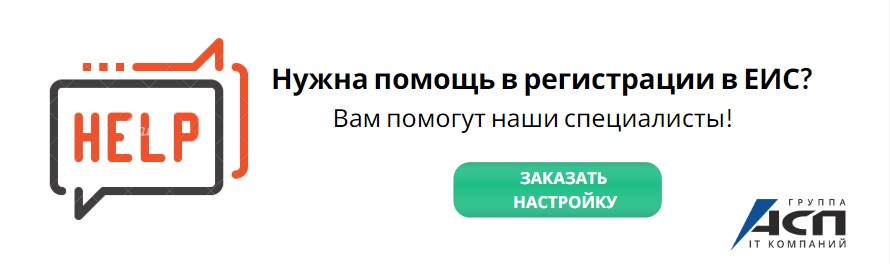
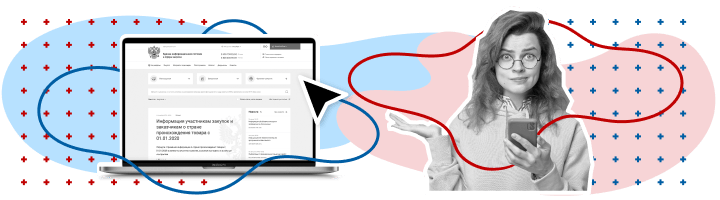
Из нашей статьи вы узнаете:
Регистрацию на ЕИС «Госзакупки» должны пройти все, кто хочет участвовать в электронных торгах по 44-ФЗ и 223-ФЗ. На этой интернет-площадке вы можете заключить выгодную сделку как заказчик или увеличить доход за реализацию контрактов как исполнитель.
В статье расскажем про порядок регистрации в ЕИС в 2025 году для ИП, юридических лиц и физических лиц, а также предоставим пошаговую инструкцию.
Что такое ЕИС
Сайт ЕИС «Госзакупки» предназначен для размещения информации о тендерах по 44-ФЗ и 223-ФЗ. ЕИС расшифровывается как Единая информационная система. Без регистрации в ЕИС нельзя участвовать в государственных торгах. На портале размещаются публикации с планами-графиками закупок, сведениями об участниках и заказчиках, протоколами органов и др.
Регистрация в Единой информационной системе «Госзакупки» происходит по адресу zakupki.gov.ru.
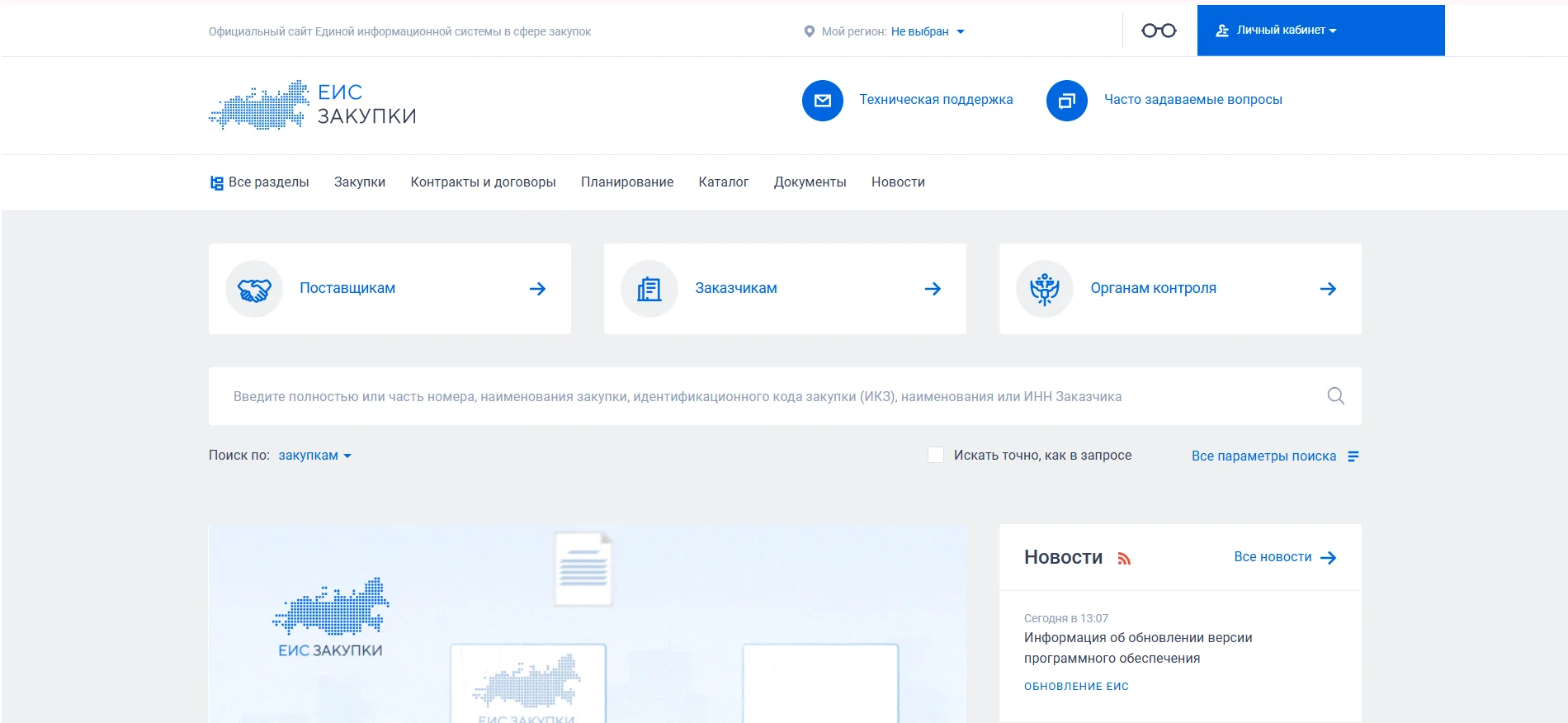
Зачем регистрироваться в ЕИС
Регистрация в Единой Информационной Системе закупок позволяет принять участие в следующих мероприятиях:
- закупка по ФЗ-44;
- закупка по 223-ФЗ, организованная только для субъектов МСП;
- тендер по капремонту 615-ПП.
Кто может зарегистрироваться в ЕИС
В Единой информационной системе в сфере закупок могут зарегистрироваться две основные категории пользователей: заказчики и участники закупок.
Заказчиками могут быть государственные и муниципальные органы, бюджетные учреждения, гос. компании и прочие организации. Они проводят закупки товаров, работ и услуг за счёт бюджетных средств или средств иных юрлиц.
Участники закупок, в свою очередь, — это юрлица и ИП, которые готовы выступить в качестве поставщиков, подрядчиков или исполнителей. Регистрация в ЕИС доступна не только МСП и крупным компаниям, представленным в виде ООО. Сделать это могут и физлица, если торги проходят у единственного поставщика.
Помимо этого, регистрацию в ЕИС проходят операторы электронной торговой площадки, уполномоченные органы контроля и надзора. Процедура регистрации и работы регулируется Федеральными законами №44-ФЗ и №223-ФЗ.
1С-ЭТП
Что нужно для регистрации в ЕИС
Список того, без чего вы не сможете работать на портале Госзакупок:
- регистрация в ЕСИА «Госуслуги»;
- пакет документов и удостоверяющая информация;
-
электронная подпись:
- сертификат КЭП ИП или юрлица;
- сертификат КЭП физлица для сотрудника или доверенного лица;
- сертифицированный токен;
- машиночитаемая доверенность;
- настроенное рабочее место.
Учётная запись на Госуслугах
Регистрация в ЕИС проходит только на официальном сайте государственных закупок при помощи портала «Госуслуги». Поэтому каждому пользователю необходимо иметь действующую учётную запись ЕСИА. Пользоваться сторонними ресурсами не нужно, так как это угрожает информационной безопасности. Злоумышленники могут похитить данные пользователя.
Пакет документов и удостоверяющая информация
Рассмотрим в таблице, какие данные и документы понадобятся для регистрации в ЕИС.
| Юридическому лицу | Индивидуальному предпринимателю | Физическому лицу | |
|---|---|---|---|
| 1 | Название организации | ФИО | ФИО |
| 2 | ИНН организации | ИНН | ИНН |
| 3 | ФИО и должность лица, которое имеет право действовать без доверенности от имени юридического лица | — | — |
| 4 | ИНН директора | — | — |
| 5 | Паспорт директора | Паспорт | Паспорт |
| 6 | Наименование и цифровой код страны регистрации в соответствии с классификатором стран мира | Наименование и цифровой код страны регистрации в соответствии с классификатором стран мира | Наименование и цифровой код страны регистрации в соответствии с классификатором стран мира |
| 7 | Адрес организации | Почтовый адрес и адрес фактического проживания | Почтовый адрес и адрес фактического проживания |
| 8 | Электронная почта и номер телефона | Электронная почта и номер телефона | Электронная почта и номер телефона |
| 9 | Адрес сайта юридического лица | — | — |
| 10 | ОГРН | ОГРНИП | — |
| 11 | Выписка из ЕГРЮЛ | Выписка из ЕГРИП | — |
| 12 | Подтверждение статуса субъекта МСП (при наличии) | Подтверждение статуса субъекта МСП (при наличии) | — |
| 13 | Дата регистрации юрлица и код причины постановки на учёт в налоговой | Дата регистрации предпринимателя и дата постановки на учёт в налоговой | — |
| 14 | Коды вида экономической деятельности в соответствии с классификатором видов экономической деятельности | — | — |
| 15 | Копии учредительных документов | — | — |
| 16 | Решение о согласии на совершение крупных сделок или о последующем одобрении крупных сделок по результатам электронных процедур с указанием максимальных параметров условий одной сделки | — | — |
| 17 | Информация о привлечении к административной ответственности за незаконное вознаграждение от имени юридического лица | — | — |
Электронная подпись
Для регистрации и полноценной работы в ЕИС сферы закупок необходим сертификат квалифицированной ЭЦП и настроенное рабочее место. Сертификат КЭП нужно оформить не только на руководителя, но и на каждого сотрудника или доверенное лицо, который будет вести дела по закупкам.
В зависимости от будущего владельца оформляют сертификат в разных удостоверяющих центрах:
- руководители и работники бюджетных организаций — УЦ Казначейства;
- компании финансового сектора — УЦ Центробанка;
- директоры юрлица и ИП — УЦ ФНС и доверенные лица УЦ ФНС;
- работники и доверенные лица — коммерческие УЦ, аккредитованные Минцифры.
Чтобы зарегистрироваться в ЕИС, рекомендуем сертификаты КЭП от «Калуга Астрал». В каталоге представлены тарифы для физлиц. Индивидуальные предприниматели и руководители юрлица могут воспользоваться услугой Получение КЭП в ФНС под ключ.
Машиночитаемая доверенность
Чтобы работать от имени директора на портале zakupki.gov.ru: подавать заявки, участвовать в аукционах, подписывать контракты, на уполномоченное лицо нужно оформить МЧД. Это документ в машиночитаемом виде, который заменяет бумажную доверенность и используется в электронном документообороте.
Создавать МЧД удобно с сервисом Астрал Доверенность. Решение позволяет формировать доверенности для торговых площадок, контролирующих органов и управлять выпущенными МЧД в одном месте.
Сертифицированный токен
Согласно регламенту УЦ ФНС, записать сертификат и хранить закрытый ключ КЭП можно только на токене, сертифицированным ФСТЭК или ФСБ России. Без этого устройства руководителю организации или ИП откажут в оформлении сертификата. Для физлиц такой обязанности нет, но специалисты рекомендуют использовать данный способ хранения ключевой информации. USB-токен — это специальный носитель информации, который внешне напоминает флешку. Для авторизации на портале или подписи цифрового документа нужно вставить его в компьютер.
Выбрать подходящий токен для УКЭП рекомендуем в нашем каталоге. В наличии только сертифицированные модели носителей.
После того как вы получите сертификат КЭП, его нужно установить на ПК вместе с корневыми сертификатами.
О том, как установить корневые сертификаты КЭП, мы писали в нашей статье.
Настройка рабочего места
Прежде чем переходить к регистрации в ЕИС «Госзакупки», следует подготовить компьютер к работе на портале. Для этого потребуется:
- установить браузер с поддержкой защитного протокола Transport Layer Security, например, Internet Explorer начиная с версии 11.0;
- добавить домены gosuslugi.ru и zakupki.gov.ru в список доверенных узлов браузера;
- установить и настроить криптопровайдер. Например, КриптоПро CSP версии 5.0, плагин КриптоПро ЭЦП Browser plug-in версии 2.0 и выше и специальное расширение.
Выбрать подходящую лицензию КриптоПро CSP для электронной подписи рекомендуем в нашем интернет-магазине.
После установки этих компонентов с официального сайта Госзакупок необходимо скачать файл для автоматизированной настройки рабочего места:
-
Проверьте, соблюдаются ли на вашем компьютере необходимые требования.
- На сайте: https://zakupki.gov.ru на главной странице нажмите «Документы», перейдите по ссылке «Материалы для работы в ЕИС», далее «Файлы для настройки рабочего места» и «Автоматизированная настройка».
-
Выберите ОС Windows или Linux и загрузите соответствующий файл мастера автоматизированной настройки рабочего места.
-
Запустите файл, выберите роль и нажмите «Далее».
-
Дождитесь окончания проверки и нажмите кнопку «Далее». Это необходимо делать на каждом шаге проверки. Учитывайте, что на определённых этапах «Мастер установки» будет требовать от пользователя какое-либо действие. Например, выбрать версию криптопровайдера и сертификат КЭП или ввести пароль от контейнера закрытого ключа.
-
По окончании программа покажет, какие элементы удалось установить, а где выявлена ошибка.
- При удачной проверке перезагрузите компьютер.
Сколько времени займёт регистрация
Чтобы оценить время, необходимое для регистрации в ЕИС, рассмотрим максимальные сроки каждого этапа:
Оформление сертификата КЭП и настройка ПК
1-3 дня
Регистрация руководителя как физлица в ЕСИА
5 дней
Создание профиля компании в ЕСИА
5 дней
Внесение данных в ЕРУЗ после регистрации в ЕИС
5 дней
Аккредитация на электронных торговых площадках
1 день
Процесс регистрации может быть ускорен, если у руководителя компании уже есть профиль в ЕСИА. В некоторых случаях информация передаётся в ЕРУЗ в тот же день, что сокращает время регистрации до нескольких дней. Однако для уверенности и избежания форс-мажоров рекомендуется заблаговременно пройти все этапы регистрации — за 1-2 недели до планируемого участия в закупках.
В каком порядке проходит регистрация в ЕИС «Госзакупки»
Для руководителя или ИП регистрация в ЕИС закупок проходит в несколько этапов при помощи Единой системы идентификации и аутентификации.
- Получите сертификат КЭП.
- Зарегистрируйтесь на Госуслугах в качестве физического лица.
- Создайте на портале профиль организации.
- После регистрации на портале «Госуслуги» создайте профиль в ЕИС «Госзакупки», затем подождите, пока организация будет включена в Единый реестр участников закупок (ЕРУЗ).
- Дождитесь, пока информация из системы дойдёт на федеральные электронные торговые площадки (ФЭТП).
В общей сложности регистрация в ЕИС «Госзакупки» может занять 16 рабочих дней. На процедуру регистрации уйдёт на порядок меньше времени, если руководитель уже зарегистрирован на Госуслугах, а у компании есть профиль на портале.
Регистрация на сайте Госуслуг
Для начала вам потребуется пройти первичную регистрацию в качестве физического лица. Ваша учётная запись должна иметь статус подтверждённой. Для подтверждения личности рекомендуется использовать электронную подпись.
После подтверждения личности зарегистрируйте учётную запись предпринимателя или организации. В этом случае личный кабинет может быть создан только самим индивидуальным предпринимателем. Для юридических лиц учётную запись могут создать руководитель или представитель предприятия, имеющий право действовать от его имени без доверенности.
Регистрация ИП на Госуслугах
-
В меню пользователя выберите «Войти как организация».
-
Нажмите «Создать учётную запись предпринимателя».
-
Нажмите «Добавить».
-
Выберите «Индивидуальный предприниматель».
-
Заполните необходимые сведения и нажмите «Продолжить».
- Результат проверки будет направлен на электронную почту, указанную в профиле гражданина. Личный кабинет ИП станет доступен в разделе «Учётные записи и роли». Его также можно выбрать при входе на портал.
Регистрация юрлица на Госуслугах
-
В меню пользователя выберите «Войти как организация».
-
Нажмите «Создать учётную запись организации».
-
Нажмите «Добавить».
-
Выберите «Юридическое лицо».
-
Присоедините к компьютеру ваш токен с закрытым ключом КЭП и нажмите «Продолжить».
- Система найдёт сертификат электронной подписи и заполнит информацию об организации самостоятельно. Проверьте данные, нажмите «Продолжить», а потом «Отправить».
- Результат проверки будет направлен на электронную почту, указанную в профиле гражданина. Личный кабинет организации станет доступен в разделе «Учётные записи и роли». Его также можно выбрать при входе на портал.
Если не будете принимать участие в закупках, то после создания учётной записи организации добавьте в профиль компании должностное лицо, которое будет работать на ЭТП от вашего имени. Чтобы принимать участие в закупках на портале zakupki.gov.ru, все участники должны получить на Госуслугах соответствующие права.
Порядок действий следующий:
- Зайдите в Личный кабинет и нажмите «Все данные организации».
-
Перейдите в раздел «Доступ к системам» и откройте расширенный поиск.
-
Добавьте руководителя в группу администраторов профиля. Установите опции, как на картинке, нажмите «Присоединить нового сотрудника», выберите нужные ФИО и нажмите «Добавить».
-
Далее, чтобы руководитель в качестве администратора и сотрудники в качестве уполномоченных лиц получили доступ к ЕИС, установите опции, как на изображении, затем через соответствующие ссылки добавьте участников в группу доступа.
Регистрация на портале zakupki.gov.ru
Теперь можно приступать к регистрации в ЕИС.
-
Для этого на главной странице портала zakupki.gov.ru перейдите в ЛК участника закупок.
-
Отобразятся требования для работы в ЛК Участника закупок. Нажмите «Продолжить работу».
-
Если учётная запись не подтверждена, то система выдаст ошибку.
-
Если с учётной записью всё в порядке, то появится регистрационное окно. Нажмите «Регистрация нового участника закупок».
-
Вы будете перенаправлены на сайт Госуслуг для авторизации, где можно выбрать «Вход с помощью электронной подписи».
-
После аутентификации с помощью ЕСИА выберите тип участника закупок.
- Пройдите проверку, заполните необходимые сведения и отправляйте данные на обработку.
Представленная пошаговая инструкция регистрации на сайте ЕИС «Госзакупки» подойдёт как поставщикам, так и заказчикам.
Получение аккредитации на площадках
Как только заявка на регистрацию будет проверена, ЕИС внесёт организацию в Единый реестр участников закупок (ЕРУЗ) и компания получит аккредитацию. Это происходит после того, как сведения о ней поступают на федеральные торговые площадки. По завершении аккредитации пользователь получает уведомление в личном кабинете системы.
До интеграции с реестром ни на одну ФЭТП зайти не получится, поэтому регистрацию в ЕИС рекомендуется проходить за одну или две недели до закупки.
Почему могут отказать в регистрации и исключить из ЕИС
ЕИС может отказать в регистрации по двум причинам:
- Если во время регистрации были допущены ошибки или не соблюдены установленные правила.
- Если лицо, проходящее регистрацию, является офшорной организацией.
Исключение из ЕИС может произойти в течение 3 дней по следующим причинам:
- Срок действия регистрации в ЕИС истёк.
- Участник торгов подал заявление на исключение из ЕИС через свой личный кабинет.
- Юридическое лицо или его филиал прекратило свою официальную деятельность.
- Адрес организации зафиксирован в офшорных зонах.
- Казначейство получило судебный акт, подтверждающий запрет регистрации в ЕИС и членства в ЕРУЗ.
Сергей Феоктистов
Главная → Новости → Пошаговая инструкция регистрации в ЕИС, ЕРУЗ
Пошаговая инструкция регистрации в ЕИС, ЕРУЗ
1 этап — Регистрация компании в ЕСИА (через официальный интернет-портал государственных услуг, портал «Госуслуги», gosuslugi.ru).
Госуслуги
1.1. Добавление организации
Руководитель организации (либо лицо, имеющее право действовать без доверенности от имени юридического лица по ЕГРЮЛ) заходит в свою учетную запись физического лица на портал gosuslugi.ru. (Если учетной записи нет, то ее необходимо создать и подтвердить). Далее: нажимает гиперссылку «Добавить организацию» в правом верхнем углу. В разделе «Сведения о юридическом лице» уже должны быть заполнены поля «Полное наименование», «ОГРН», «ИНН Юридического лица».
Далее при появлении следующего экрана «Добавление организации» пользователь для продолжения работы подключает электронную подпись к компьютеру или ноутбуку и не отключает ее до окончания процесса регистрации в ЕИС. В разделе «Информация о руководителе» также автоматически подгружаются данные в полях «Фамилия, Имя, Отчество» и «ИНН Физического лица»,
1.2. Ввод данных о юрлице
Пользователь самостоятельно заносит служебный телефон и адрес электронной почты, в разделе «Контактная информация» указывает адрес электронной почты организации, затем нажимает кнопку «Продолжить», после чего будет перенаправлен системой на экран с «визиткой» компании, где может отменить добавление, если оно было ошибочным, или, дождавшись завершения проверки данных, продолжить регистрацию.
1.3. Проверка данных организации
Точное время осуществления проверки не обозначено, что делает необходимым периодическое обновление страницы. Проверка может занять некоторое время. Далее «Визитка» компании становится доступной в учетной записи ее руководителя на портале «Госуслуги. Госуслуги – Организация – Основная информация
1.4. Добавление сотрудников
На вкладке «Сотрудники» руководитель при необходимости может пригласить своих подчиненных, организовав их в иерархическую структуру. В поле «заявки» пользователь указывает рабочий адрес электронной почты, фамилию, имя, отчество, СНИЛС работника, а также назначает его администратором профиля организации или же оставляет исполнителем.
Примечание: для взаимодействия с системой сотрудники также должны иметь учетные записи на сайте gosuslugi.ru, квалифицированные электронные подписи и доверенности от руководителя на совершение соответствующих действий.
2 этап. Создание личного кабинета участника закупок в ЕИС (zakupki.gov.ru)
Единая информационная система
2.1. Личный кабинет ЕИС
В правой части шапки сайта руководитель переходит к выпадающему списку на кнопке «Личный кабинет» и выбирает «Личный кабинет участника закупок».
2.2. Регистрация нового участника закупок
Пользователь проходит авторизацию через «Госуслуги», выбрав один из сценариев: Регистрация нового участника закупок, Регистрация в качестве представителя участника закупок, зарегистрированного в ЕИС.
Рекомендуем скачать подготовленную ЕИС презентацию «Руководство пользователя. Личный кабинет участника закупок».
2.3. Подтверждение данных регистрации
Пользователь осуществляет выбор организации, подтверждает свое желание зарегистрироваться в ЕИС в качестве участника закупок от имени компании и предоставляет права доступа к данным организации.
2.4. Регистрация, переход в ЕРУЗ
Участник выбирает нужный сертификат электронной подписи, после чего происходит автоматическая отправка пользователя на поддомен ЕИС eruz.zakupki.gov.ru.
3 этап — продолжение регистрации в ЕРУЗ (eruz.zakupki.gov.ru)
ЕРУЗ
3.1. Выгрузка выписки ЕГРЮЛ
После автоматического перехода на форму «Регистрация участника закупки» большинство данных юридического лица РФ уже заполнены системой. Пользователь вносит максимально возможную сумму для заключения контракта по результатам электронных процедур и указывает часовой пояс
Выписка из ЕГРЮЛ должна быть автоматически загружена системой. Если в вашем случае выписка прикреплена, то можно переходить к следующему пункту, если нет, то рекомендуем при возникновении ошибок незамедлительно обращаться в службу поддержки Единой информационной системы.
Контакты службы поддержки вы сможете найти в конце статьи.
3.2. Сведения о лицах
В разделе «Сведения о лицах, имеющих право без доверенности действовать от имени юридического лица» нужно внести вид документа, удостоверяющий личность и его реквизиты. Заполненные данные нужно сохранить.
3.3. Документация
После заполнения контактной информации следует прикрепить соответствующие файлы в раздел «Документация»:
— копии учредительных документов юридического лица: прошитый, пронумерованный, скрепленный печатью и подписью устав (все страницы);
— решение (копия решения) о согласии на совершение или о последующем одобрении крупных сделок по результатам электронных процедур от имени участника закупки — юридического лица с указанием максимальных параметров условий одной сделки.
3.4. Регистрация руководителя
Руководитель регистрирует пользователя (себя).
3.5. Регистрация других пользователей
Руководитель регистрирует пользователей организации.
3.6. Проверка данных
На экране «Размещение информации в едином реестре участников закупок» пользователь проверяет правильность заявки: реквизиты и прочие данные, а также прикрепленные документы. В случае если все корректно, то переход на следующий экран осуществляется нажатием кнопки «Подписать и отправить».
3.7. Завершение
Регистрация участника закупки в ЕИС и ЕРУЗ пройдена.
Автоматические письма о прохождении аккредитации на электронных торговых площадках приходят в течение нескольких часов
Техническая поддержка ЕИС:
телефоны (многоканальные): 8 (495) 811-03-33, 8 (800) 333-81-11;
электронные почты: helpdesk@zakupki.gov.ru, help-eruz@zakupki.gov.ru.
Настоятельно рекомендуем озаботиться аккредитаций на ЭТП по 44-ФЗ, как минимум, за несколько дней до запланированного начала закупочной деятельности. Ведь участника могут ожидать «подводные камни», к примеру, проблемы технического характера.
Если вам необходима помощь специалиста, оставить заявку можно здесь